Как сменить обои на Apple Watch: пошаговое руководство

Apple Watch — отличный инструмент для отслеживания здоровья и фитнеса, который позволяет пользователям проверять уведомления, совершать звонки и получать важные напоминания. Вы можете настроить фон и ремешки часов в соответствии со своим стилем и предпочтениями. Вы можете изменить циферблат часов или использовать изображение в качестве обоев для Apple Watch. В этом руководстве вы узнаете различные способы изменения фона Apple Watch.

Программы для Windows, мобильные приложения, игры - ВСЁ БЕСПЛАТНО, в нашем закрытом телеграмм канале - Подписывайтесь:)
Как изменить фон на Apple Watch
Вы можете настроить новый циферблат или добавить существующую фотографию в качестве фона на Apple Watch. Циферблат и использование фотографии в качестве фона — это два разных элемента Apple Watch. Циферблат — это основной дисплей, на котором отображается время и другие элементы, такие как активность, часы и т. д. Каждый элемент циферблата Apple Watch можно настроить, используя новые цвета, шрифты и многое другое.

Однако если вы используете фотографии в качестве фоновых изображений, изображения отображаются позади элементов. Это похоже на обои на вашем телефоне. Параметр «Фото как обои для часов» предлагает меньше возможностей настройки, чем «Циферблат».
Вы можете изменить обои на Apple Watch или использовать приложение Watch на iPhone.
Как изменить циферблат Apple Watch с помощью часов
Вы можете изменить текущие часы или добавить существующие циферблаты со своих Apple Watch. Сделать это:
- Шаг 1: Разбудите свои Apple Watch. Если вы установили пароль, разблокируйте Apple Watch. Длительное нажатие на главном экране или Циферблат.

- Шаг 2: Теперь проведите пальцем влево или вправо, чтобы переключаться между циферблатами.

- Шаг 3: Чтобы добавить новый циферблат, проведите пальцем вправо и нажмите значок значок плюса.

- Шаг 4: Прокрутите вниз и выберите циферблат, который хотите добавить.

- Шаг 5: Нажмите на Добавлять на вершине.

- Шаг 6: Ваш новый циферблат будет добавлен.
Как добавить фотографию в качестве фона на Apple Watch
Вы можете добавлять изображения в качестве фона Apple Watch. Вы можете выбрать существующие изображения или добавить новые изображения в качестве фона Apple Watch.
- Шаг 1: Длительно нажмите на Яблочный циферблат

- Шаг 2: Проведите пальцем влево и нажмите на Добавить новое

- Шаг 3: Прокрутите вниз и перейдите к Раздел фотографий

- Шаг 4: Нажать на ДОБАВЛЯТЬ кнопку и отредактируйте обои.

Как изменить фон Apple Watch с помощью iPhone
По сравнению с Apple Watch, настройка фона на iPhone предлагает больше возможностей настройки. Вы можете находить и добавлять новые циферблаты Apple Watch, изображения в качестве фона и многое другое. Как установить новый циферблат на Apple Watch:
- Шаг 1: На вашем iPhone откройте Смотреть приложение. Убедитесь, что ваши Apple Watch сопряжены с приложением Watch на вашем iPhone.

- Шаг 2: Нажмите на Лицо камбуза и выберите Циферблат часов вы хотите добавить в Apple Watch

- Шаг 3: Нажмите на циферблат Apple Watch.

- Шаг 4: Нажать на Добавлять.

- Шаг 5: Циферблат Apple Watch будет автоматически добавлен на ваши Apple Watch.
Как добавить фотографию в качестве фона на Apple Watch с iPhone
Вы можете выбрать изображения из фотоальбома или установить динамические фотографии в качестве фона для Apple Watch. Чтобы добавить фотоальбом, вам необходимо добавить фотографии в избранное, чтобы создать новый альбом. Сделать это:
- Шаг 1: Открой Приложение «Фотографии» на твоем айфоне
- Шаг 2: Выберите фотографии, которые хотите добавить в качестве фона Apple Watch, и добавьте их в свой избранное. Для добавления выберите фотографию и нажмите на кнопку Значок избранного кнопка.

- Шаг 3: Предположим, вы хотите добавить изображения в альбом. Выберите изображение, щелкните трехточечное меню и выберите Добавить в альбом чтобы добавить свои фотографии в альбом.

Установить изображения в качестве фона Apple Watch с iPhone
- Шаг 1: Открой Приложение Apple Watch на твоем айфоне

- Шаг 2: Перейти к Галерея лиц

- Шаг 3: Прокрутите вниз и перейдите к Раздел фотографий. Нажмите на Фото циферблата

- Шаг 4: Теперь выберите изображения для отображения в качестве фона Apple Watch. Вы можете выбрать фотоальбом, вручную добавить фотографии для создания циферблатов или динамически выбирать изображения из последних воспоминаний. Вы можете обратиться к изображению для получения более подробной информации о каждой функции.

- Шаг 5: Нажмите «ДОБАВИТЬ», чтобы применить новый фон после выбора изображений.
Персонализация Apple Watch для создания уникального внешнего вида
Если вы настроите фон Apple Watch, ваши часы станут еще более личными и уникальными. Если вы хотите настроить фон часов в соответствии с вашим настроением или повседневным стилем или гармонировать с вашим нарядом или аксессуарами, вы можете легко изменить фон своих Apple Watch, выполнив простой пошаговый процесс.
Часто задаваемые вопросы об обоях Apple Watch
1. Могу ли я установить динамический фотоальбом в качестве фона Apple Watch?
Вы можете установить динамический фотоальбом в качестве фона для Apple Watch. Добавив фотографии в избранное или в альбом, вы можете выбрать их в качестве фона в приложении Watch. Вы можете отображать изображения из определенного альбома, избранных или динамически из недавних воспоминаний.
2. Изображения какого размера можно использовать в качестве фона Apple Watch?
Apple Watch автоматически обрезает фотографии, чтобы они выглядели как можно лучше. Однако, если вы используете сторонние изображения или у вас возникли проблемы, вы можете найти рекомендуемые размеры для Apple Watch здесь. Для моделей 38 мм и 40 мм рекомендуемый размер фонового изображения составляет примерно 272×340 пикселей. Размеры моделей 42 мм и 44 мм составляют 312×390 пикселей.
3. Могу ли я использовать свой iPhone для установки фона на Apple Watch?
Да, вы можете использовать свой iPhone, чтобы установить фон для Apple Watch. Настройка фона на вашем iPhone предлагает больше возможностей настройки. Для этого откройте приложение Watch на своем iPhone, нажмите «Галерея лиц», выберите нужный циферблат, а затем нажмите «Добавить». Вы также можете установить фотографии в качестве фона, добавив их в избранное или в альбом в Приложение «Фотографии», а затем выбрав их в разделе «Фотографии» приложения Watch.
4. Как мне вернуться к исходным обоям, если новые мне не нравятся?
Вы можете вернуться к исходным обоям в любой момент, если новые вам не понравятся. Для этого нажмите и удерживайте циферблат на Apple Watch, прокрутите влево и выберите предыдущий циферблат. Если вы удалили его, вы можете использовать свой iPhone, выбрать часы и добавить их.
5. Могу ли я использовать разные обои для блокировки и главного экрана?
Нет, на экране блокировки и главном экране Apple Watch нельзя использовать разные обои.
Программы для Windows, мобильные приложения, игры - ВСЁ БЕСПЛАТНО, в нашем закрытом телеграмм канале - Подписывайтесь:)














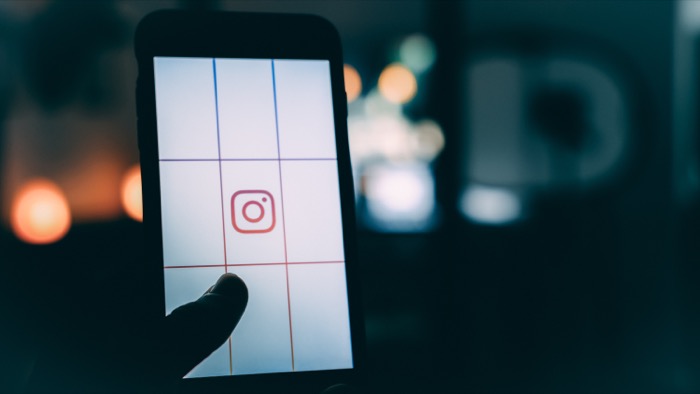
![[WebP to JPG] Как конвертировать изображения WebP в JPG на Mac](https://miiledi.ru/wp-content/uploads/2022/08/convert-webp-to-jpg-on-mac-768x433.jpeg)
![Невозможно увидеть, кто просмотрел мою историю в Instagram [Fixed]](https://miiledi.ru/wp-content/uploads/2024/03/unable-to-see-who-viewed-my-story-on-instagram-768x432.jpg)
![[Fixed] Spotify продолжает случайным образом приостанавливать работу](https://miiledi.ru/wp-content/uploads/2024/03/spotify-keeps-pausing-randomly-768x432.jpg)
![Как смотреть YouTube на Apple Vision Pro [2 Ways]](https://miiledi.ru/wp-content/uploads/2024/02/watch-youtube-on-apple-vision-pro-768x432.jpg)
